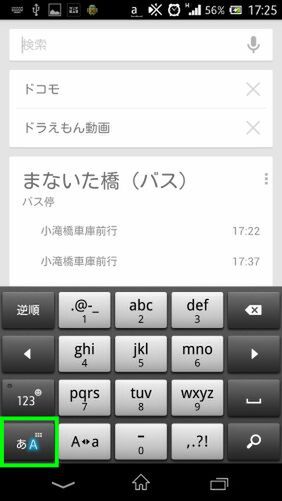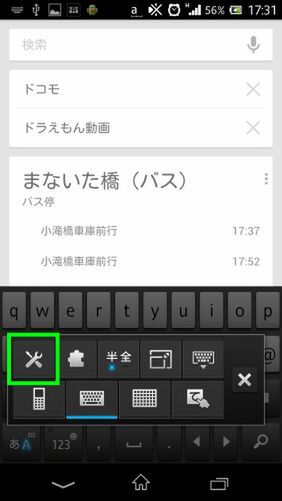POBox Touch(日本語)の
文字入力方法と各種設定
「Xperia Z」には、シリーズでおなじみの日本語文字入力アプリ「POBox Touch」がプリインストールされている。ここでは、その基本的な使い方と設定方法などを紹介していく。
日本語の入力方法
日本語の入力方法はその他のアンドロイドスマートフォンのアプリと同様。文字入力したい箇所にカーソルを合わせると画面下にキーボードが表示されるので、任意の文字をタップする方式だ。文字は日本語、英語、数字、記号、絵文字の入力が可能で、それぞれボタンで入力画面を切り替えて行うことになる。手書き入力や音声入力も可能だ。
キーボードの変更方法
キーボードは、「テンキー」「QWERTYキー」に変更可能。「あ A」部分を長押しすると表示されるメニューから選択する。キーボードのサイズの変更やキセカエ(カラー変更)もここからできるので、試してみよう。
「あ A」の長押しでメニューが表示されるので、「テンキー」の場合は左下のケータイのアイコンを、「QWERTYキー」はその隣の「キーボード」のアイコンを選ぶ。キーボードのサイズ変更(画面右)は右の上から2番目のアイコンから
(次ページ>>Googleマップ(マップ)の基本的な使い方)